Aplicar zoom mediante las rudeas de desplazamiento
En la ventana Editor de audio o Montaje de audio, puede usar las ruedas de desplazamiento para hacer zoom acercándose o alejándose.
Procedimiento
-
Haga uno de lo siguiente:
-
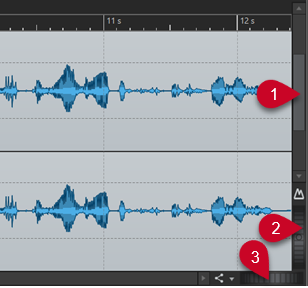
Para aplicar zoom horizontalmente, haga clic en el control Zoom horizontal (3) y arrastre hacia la izquierda o la derecha, o bien utilice la rueda del ratón.
Para hacer zoom alejándose por completo, haga doble clic en la rueda de desplazamiento Zoom horizontal (3).
Nota-
Cuando aleja al máximo, todo el archivo se ajusta a la ventana.
-
Cuando acerca al máximo, cada muestra ocupa varios píxeles de la pantalla. Esto permite editar las formas de onda con precisión de muestra.
-
-
Para aplicar zoom verticalmente, haga clic en el control Zoom vertical (2) y arrastre arriba o abajo, o bien utilice la rueda del ratón.
Para cambiar entre una altura optimizada y el zoom por defecto, haga doble clic en el control Zoom vertical (2).
NotaA medida que hace zoom acercándose progresivamente, solo se muestra una parte de la altura total de la forma de onda. La barra de desplazamiento vertical (1) le permite determinar con precisión qué área mostrar. Puede consultar la regla para ver qué detalle de la forma de onda se muestra actualmente.
Para optimizar el zoom vertical de la forma de onda, pulse Ctrl/Cmd, luego la regla de tiempo. Mantenga pulsado el botón del ratón y arrastre hacia arriba o hacia abajo.
Nota-
Cuando el nivel de zoom es muy alto, cada muestra se representa mediante un paso (4) y un punto (5). Los pasos muestran el estado real digitalizado. Los puntos facilitan la identificación de las muestras, especialmente con las muestras puestas a cero.
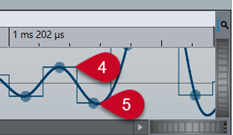
-
La curva también representa una estimación de la señal reconstruida analógicamente para dar pistas sobre los picos reales.
-
-